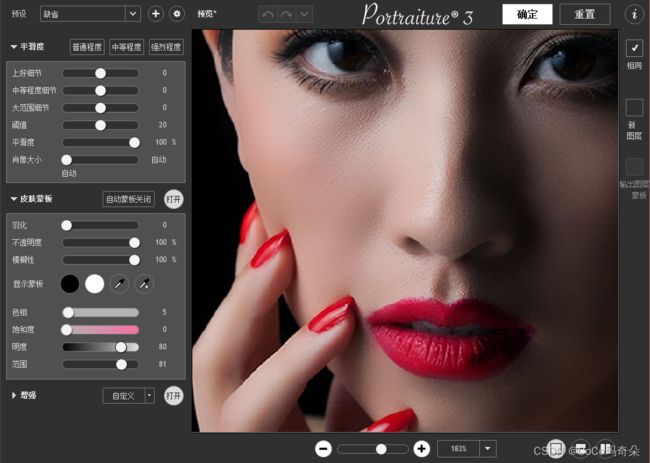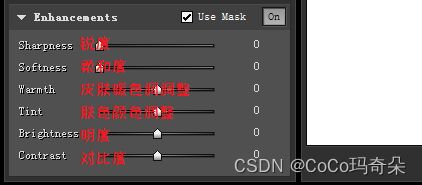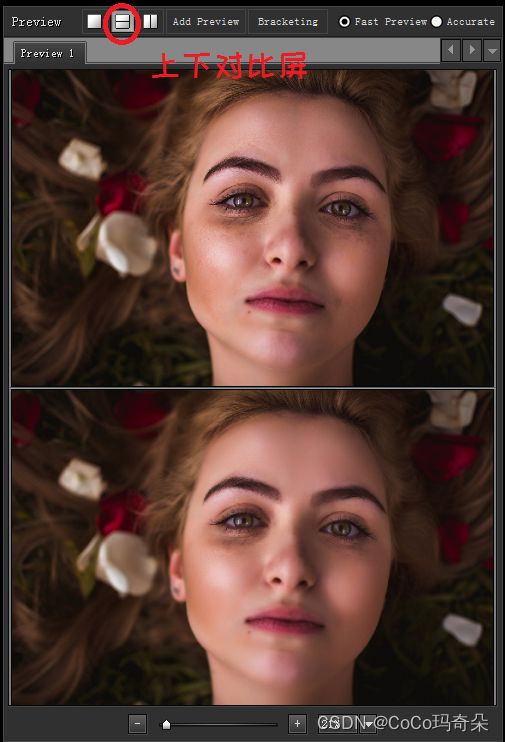Portraiture3.5升级版磨皮滤镜插件使用效果教程
哈喽!小伙伴们!整个摄影后期行业都在推崇Portraiture或DR5磨皮,这是一个被奉为——高级磨皮面板,修图神器、顶级修图的的扩展面板!!Portraiture 全新升级版已上线!还叫嚣“完虐”DR5高级磨皮!!本次更新不仅效果更加完美同时稳定性也大大加强!
PS磨皮方法有很多,高反差保留磨皮,中性灰磨皮,双曲线磨皮……可惜一种都不会,但还是想要磨皮怎么办?别慌,还有一种磨皮方式,那就是PS插件磨皮。
只需要将插件在PS软件中安装完成,就能实现磨皮美容,快的只需要3秒钟。不过磨皮插件种类也有很多,这里给大家推荐的是portraiture3中文版智能磨皮,对新手而言可以说是厉害般的存在。
软件特色功能
portraiture3的一大功能就是自动优化图形,只需要将图片添加到软件上,就可以立即完成优化。
软件自动设置调整模板,不需要手动设置,批量磨皮时可利用官方预设模板参数直接调整图片。
Portraiture 3磨皮插件需要安装到Photoshop上使用,只需复制对应系统8BF文件到PS滤镜目录即可使用,十分的方便快捷,且portraiture3大小仅6.24MB。
Portraiture 3可称之为PS厉害滤镜,众多后期高手给予高度评价。portraiture3操作简便、磨皮效果好,可以自动感应皮肤区域磨皮,只对皮肤作用,肤色之外的区域排除在外,所以它对头发,眼睛,睫毛几无影响。
此外,Portraiture 3还能保留下细小的毛孔和皮肤质感,这是其它很多磨皮柔肤软件所不具备的。
Portraiture 3 提供了十多种图片磨皮调整方式,打开图片后会自动完成第一步磨皮处理,预设模板提供第二次磨皮,可以选择磨皮范围和强度,保存的图形可以默认加载在预设栏。
软件界面展示
整体界面
调整面板
预设
这款插件除了强大的磨皮功能外,对新手也特别友好,可以说是新手磨皮的插件,用上一两次就能熟练的操作起来,喜欢的小伙伴赶快来下载领取吧!
PS一键磨皮插件Portraiture 免费下载方式:
Portraiture mac下载:
https://wm.makeding.com/iclk/?zoneid=45781
Portraiture-win下载:
https://wm.makeding.com/iclk/?zoneid=45782
现在讲解一下这款滤镜的使用,首先看一下处理后的效果(这个效果是参数最大值后的磨皮效果,之后会有其他参数的对比)。
原图
磨皮后
1.这张图片,正常的方法处理起来,是要花点时间,快捷键用到飞起。当然用滤镜处理起来,其实就是2分钟动动鼠标,调调参数而已。
2.将图片拖入PS后,点击滤镜Imagenomic>Portraiture(这个是英文版)。
3.弹出滤镜的界面,主要分为3大块,左边为参数设置区,中间是效果预览区,右边为导出设置区。参数调节区包含平滑度、皮肤蒙版、增强3小块,导出设置区包含确认导出 、导出设置、蒙版预览、原图缩略图4小块。
4.平滑度模块包含高质量细节平滑度、中等细节平滑度,大范围细节平滑度,阈值,肖像大小。
5.皮肤蒙版模块包含3小块,上块是羽化值、不透明度及模糊度;中块是蒙版显示方式和颜色吸取;下块包含色相、饱和度、亮度及颜色范围。右上角可选择自动还是手动。
6.增强模块包含锐度、柔和度、皮肤暖色调整、肤色调整、明度、对比度。
7.导出设置可设置当前图层导出,新图层导出,新文件导出。
8.效果预览区的展示方式:单屏效果展示,上下对比屏展示,左右对比屏展示;上下对比屏中,上为原图,下为效果图;左右对比屏中,左为原图,右为效果图。
9.英文版基本的功能已经介绍好了,现在看一下汉化的界面,汉化界面就不多做说明了,大同小异,也很清楚了。
处理效果还不错,关键是简单快速,平时处理照片还是很方便的。
欢迎留言或私信关注哦。